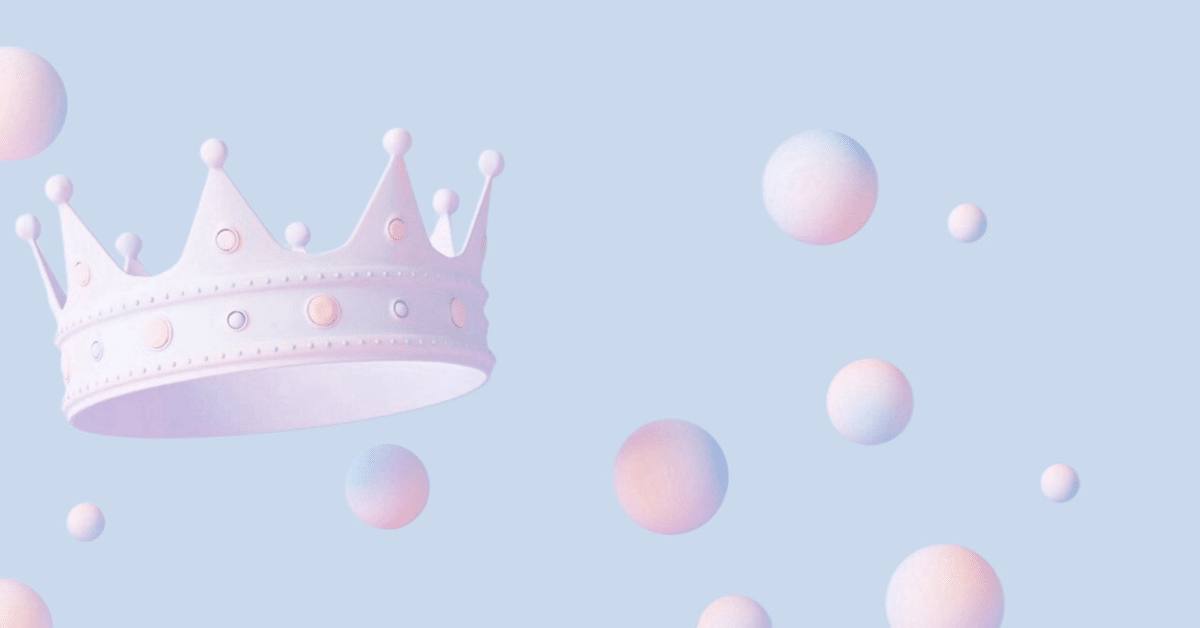
『gBizIDプライム』の生成手順
⊹ ࣪˖ ┈┈ ˖ ࣪⊹ ┈┈⊹ ࣪˖ ┈┈ ˖ ࣪⊹ ┈┈⊹ ࣪˖
本日も、ご覧いただき、誠にありがとうございます :)
今日は、『gBizIDプライム』の取得手順をご説明させていただきます。
⊹ ࣪˖ ┈┈ ˖ ࣪⊹ ┈┈⊹ ࣪˖ ┈┈ ˖ ࣪⊹ ┈┈⊹ ࣪˖
余談
すぐに投稿したかったのですが、書けなくて悩んでたら、あっという間に水曜日だ。
⭐️
✅補助金申請するなら「gBizIDプライム」で取って正解
はじめに、「gBizIDプライム」とは?の簡単なご説明から。
補助金・給付金その他、省庁・自治体サービスを電子申請するタイミングで必須となるのが、「gBizIDプライム」、です。
GビズIDは、法人・個人事業主向け共通認証システムです。
GビズIDを取得すると、一つのID・パスワードで、複数の行政サービス にログインできます。
アカウントは 最初に1つ 取得するだけで、 有効期限、年度更新の必要はありません 。(令和3年8月現在)
「gBizIDエントリー」「gBizIDメンバー」というのもありますが、補助金電子申請に於いては、「gBizIDプライム」を使います。---|(*'ω'*)
✅「gBizIDプライム」の取得方法は、「郵送」OR「オンライン」
郵送だと1週間程度かかるので、マイナンバーカードをご自身で読み取れる方は、オンライン申請していただくと、最短0日で発行することが可能です。

✅【郵送】「gBizIDプライム」の取得手順
お手続きの流れ

必要なもの
まずはじめに、申請に必要なものを揃えます。
・印鑑証明書/印鑑登録証明書 + 登録印
・申請用端末(パソコン等)
・スマートフォン(SMS受信できる電話番号)
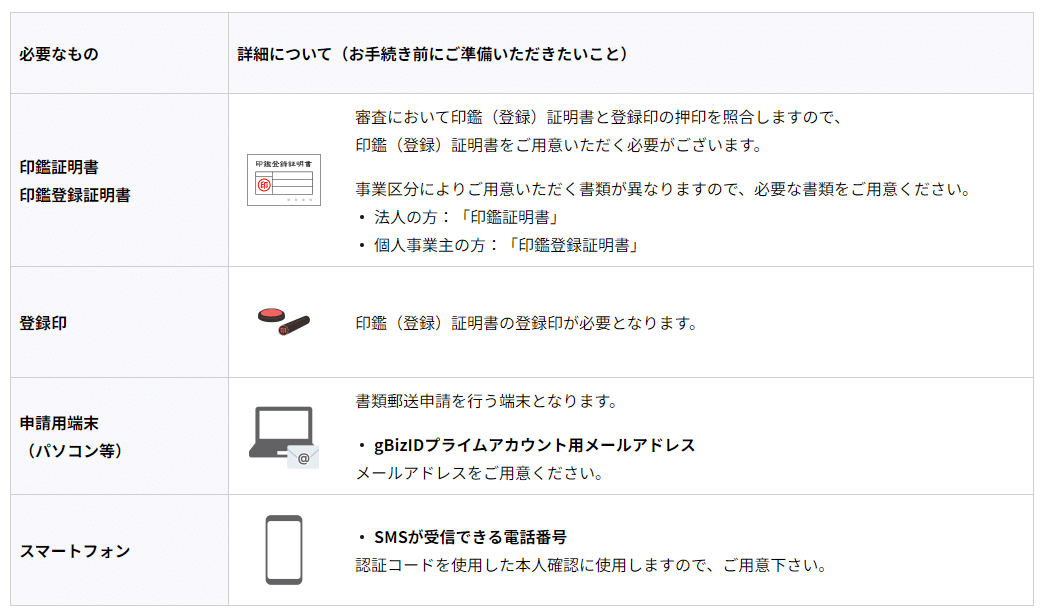
メールアドレス登録
上記URLから登録画面へ遷移し、登録に使うメールアドレスを各自ご用意いただき、入力後、「次へ」

ワンタイムパスワードが送付されるので、次の画面で入力します。

認証できたら、基本情報などの設定へ進みます。
基本情報
事業形態、法人番号、法人名、所在地、代表者名、代表者生年月日
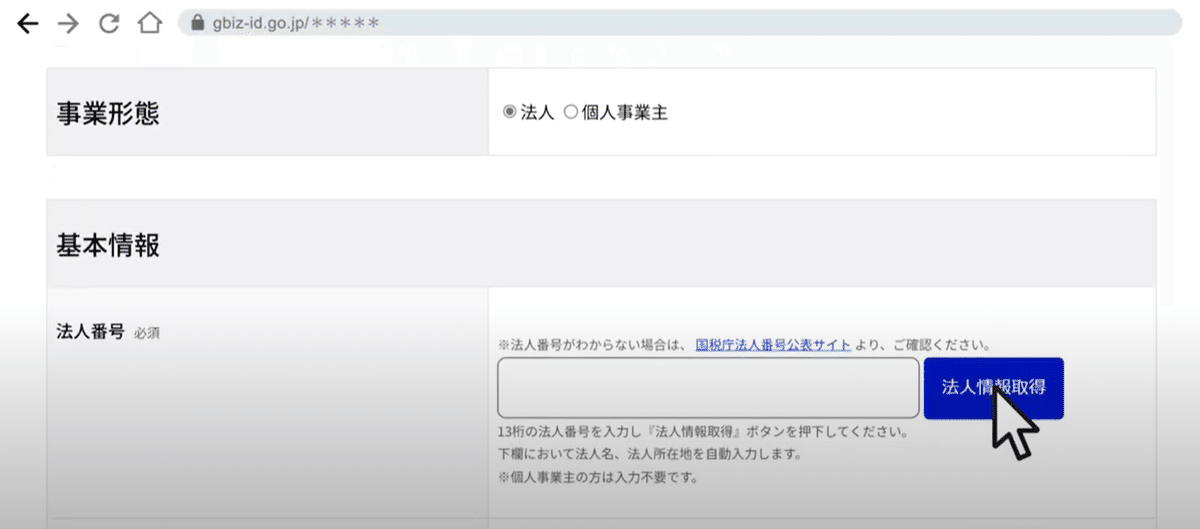
利用者情報
利用者氏名、連絡先
※基本情報で設定した情報を、Ctrl+Pすることもできます
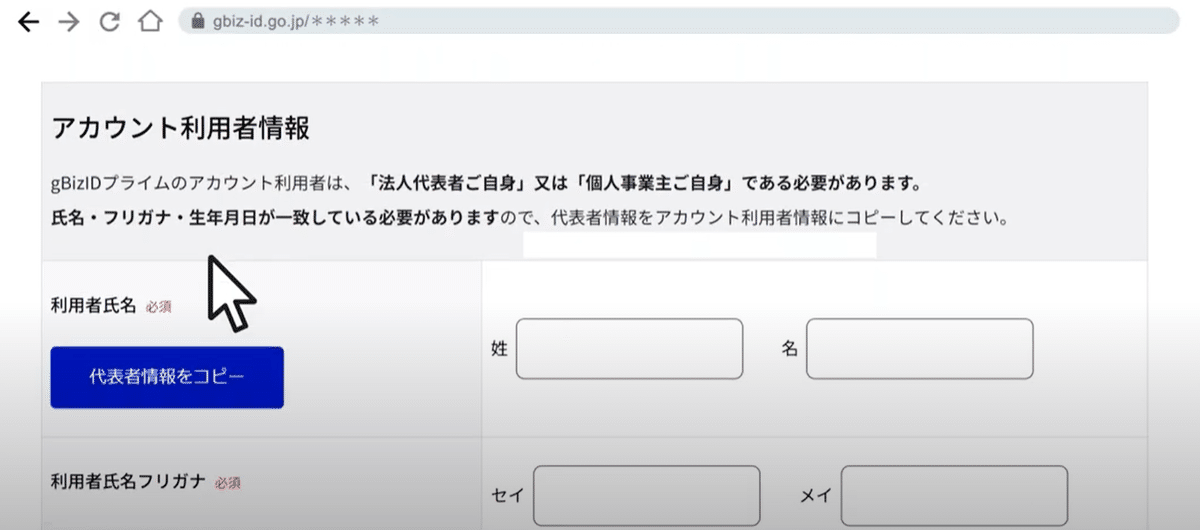
アカウント情報
メールアドレス(※認証済みアドレス)、SMS受信用電話番号
規約を読み、☑したら「次へ」

申請書のプリントアウト
「申請書作成」「申請書ダウンロード」を押すと、プリントアウトされます。

申請書の記入捺印・送付


審査(約1週間)
パスワード設定
審査で不備がなければ、認証済みアドレスに案内が届くので、URLからパスワード設定へ進みます。これで、登録完了です。


「gBizIDプライム」登録完了
✅【オンライン】「gBizIDプライム」の取得手順
続きまして、オンライン申請で、「gBizIDプライム」を取得する手順です。
お手続きの流れ

必要なもの
まずは、必要なものを揃えます。
・マイナンバーカード ※パスワード、暗証番号使います
・申請用端末(パソコン等)
・スマートフォン(SMSが受信できる電話番号+マイナンバー読み取り+申請用アプリ対応)

スマートフォンで、「GビズID」アプリをダウンロード→インストールしておいてください。

メールアドレス登録
上記URLから登録画面へ遷移し、登録に使うメールアドレスを各自ご用意いただいてから、入力後、利用規約に同意のうえ、「OK」を押す

ワンタイムパスワードが送付されるので、次の画面で入力します。

認証できたら、基本情報などの設定へ進みます。
基本情報
法人番号、法人名、所在地、アカウント利用者情報、「次へ」

マイナンバーカード読取
QRコードが表示されます

アプリでの読み取り
アプリの起動

表示されているQRコードを、お手持ちのスマートフォンで読み取り

署名対象識別コードが一致していることを確認し、「はじめる」をタップ

マイナンバーカード登録時に設定した4桁の暗証番号を入力したら、「次へ」をタップ

マイマンバーカード発行時に設定した英数字6~16桁のパスワードを入力したら、「次へ」をタップ

「読み取り開始」をタップして、マイナンバーカードを読み取ります。

読み取り完了したら、「この内容で送信」をタップ。
「GビズID」アプリでの操作は完了です。

申請内容の確認
パソコンに戻って、入力内容・署名内容を確認し、「申請」を押す。
申請完了画面が出たら、作業はひとまず完了です。

パスワード設定
即日~数日で、審査完了メールが届くので、URLからパスワード設定へ進みます。これで、登録完了です。


「gBizIDプライム」登録完了
✅設定情報を編集できる?
登録完了後で、設定情報を編集する場合、アカウントの種別などにより手続方法がちがいます。下表をご覧いただくか、若しくは親切ていねいよくわかるFAQをご参照ください。

以上です。
⊹ ࣪˖ ┈┈ ˖ ࣪⊹ ┈┈⊹ ࣪˖ ┈┈ ˖ ࣪⊹ ┈┈⊹ ࣪˖
ここまで、「gBizIDプライム」の取得手順をご説明させていただきました。(๑ᴖ◡ᴖ๑)
これから取得される方は、参考にしてみて下さい。(*'ω'*)
⊹ ࣪˖ ┈┈ ˖ ࣪⊹ ┈┈⊹ ࣪˖ ┈┈ ˖ ࣪⊹ ┈┈⊹ ࣪˖
いいなと思ったら応援しよう!

